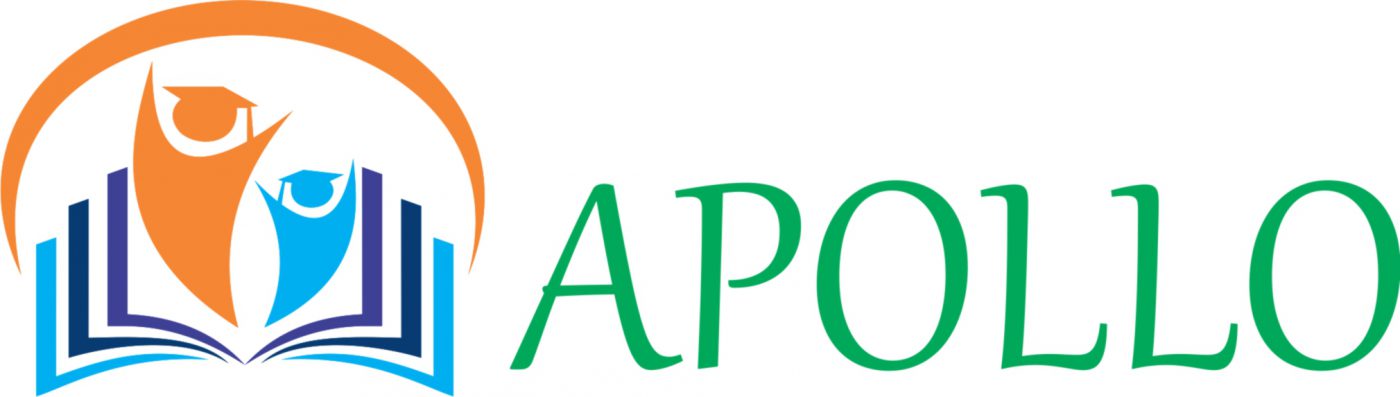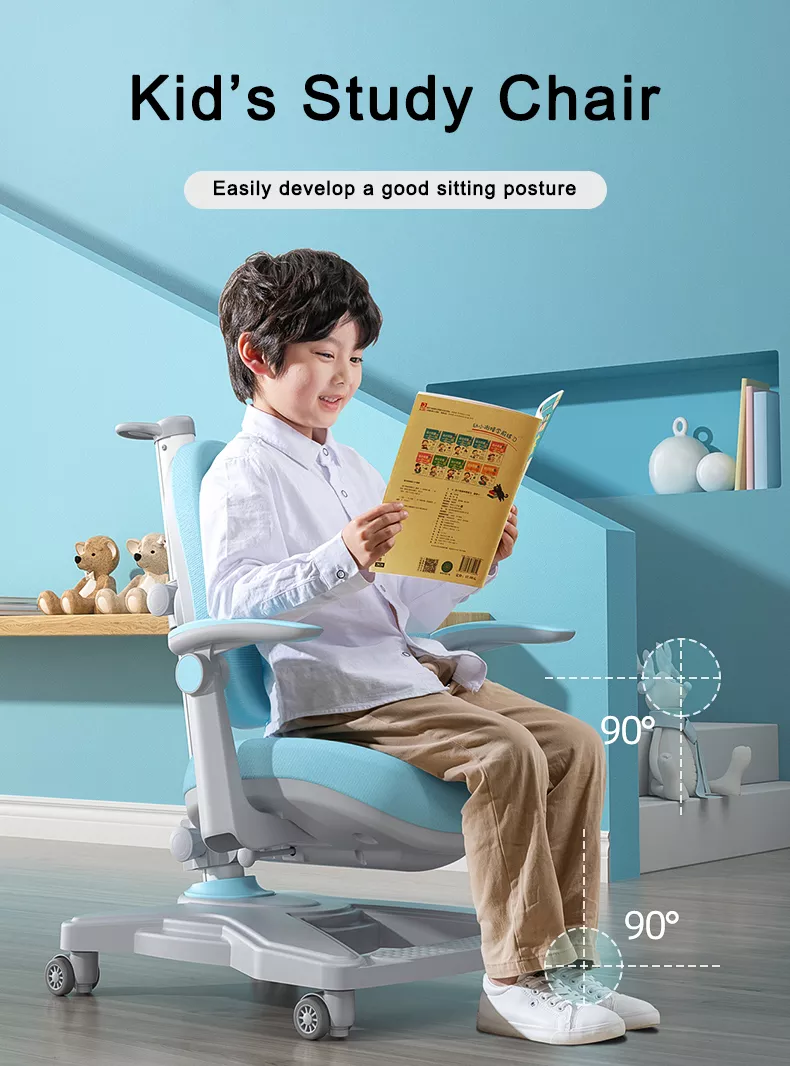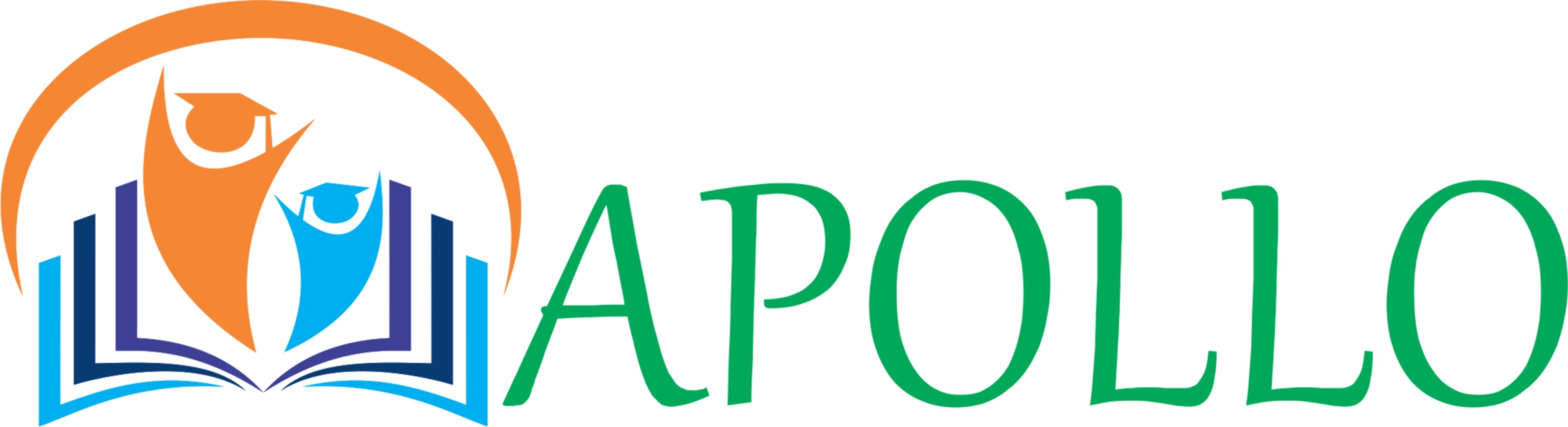Chưa có sản phẩm trong giỏ hàng.
Phần mềm chấm công Mitapro V2
Hướng dẫn sử dụng phần mềm mitapro – cài đặt, tự sửa lỗi
Hướng dẫn sử dụng phần mềm mitapro – cài đặt, tự sửa lỗi
Phần mềm Mitapro V2 là phiên bản nâng cấp của phần mềm mitaco 5v2. Đây là phiên bản phần mềm được khá nhiều người biết đến và sử dụng cho nhiều công ty. Hiện nay vẫn còn rất nhiều đơn vị cung cấp kèm theo phần mềm này khi bán máy chấm công.
Tuy nhiên phiên bản mitaco 5v2 khá bất cập với 1 số lỗi cố hữu như: lỗi font, lỗi kết nối…nên bên phát triển đã cho ra mắt phiên bản mitapro. Phiên bản này có gì mới hơn và ưu việt hơn, cách cài đặt và sử dụng ra sao? Hãy theo dõi bài viết sau.
1.Hướng dẫn cài đặt:
Download phần mềm tại đây: Phần mềm chấm công Mitapro V2
Nhấn Next
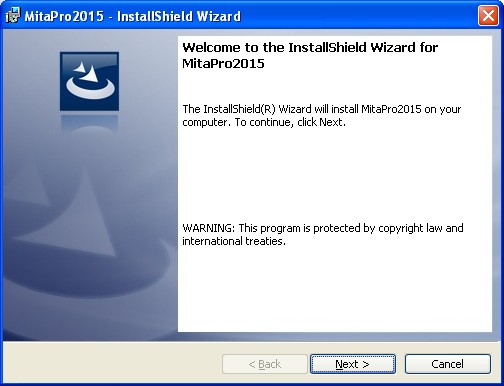
Nhấn Next


Chọn đường dẫn nơi cần cài đặt phần mềm
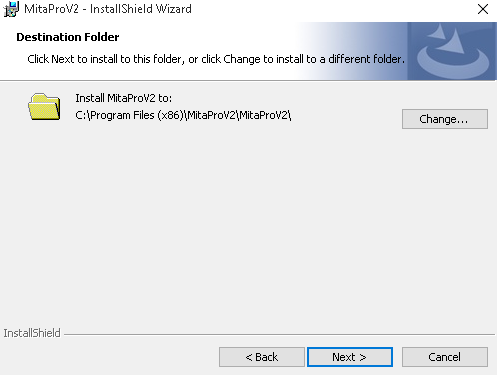
Chọn Complete > Next
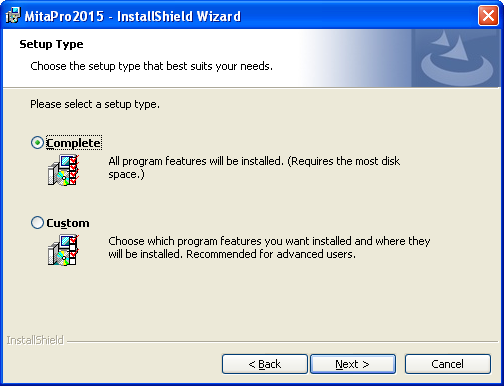
Nhấn Install sau đó Finish
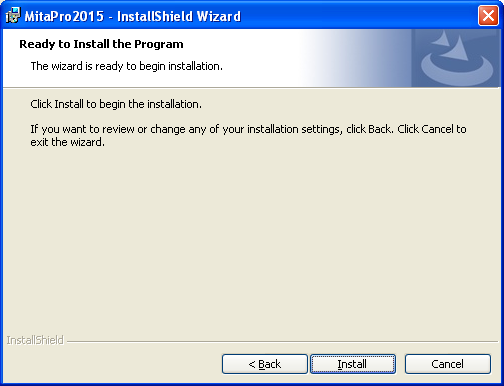
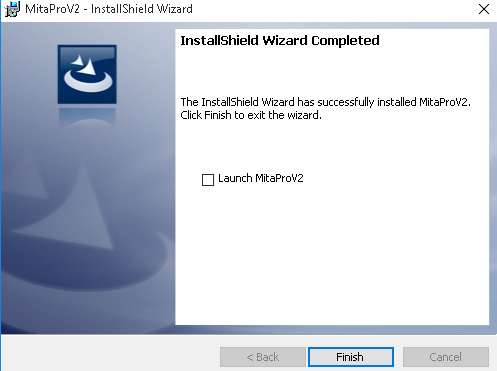
2.Hướng dẫn sử dụng phần mềm mitapro:
Khi cài xong và tiến hạnh chạy ta sẽ được giao diện đăng nhập
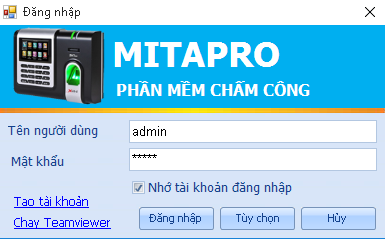
2.1 Kết nối dữ liệu
Nhấn vào nút tùy chọn để chọn dữ liệu cho phần mềm, sau đó bấm nút … để chọn đường dẫn đến thư mục chạy.
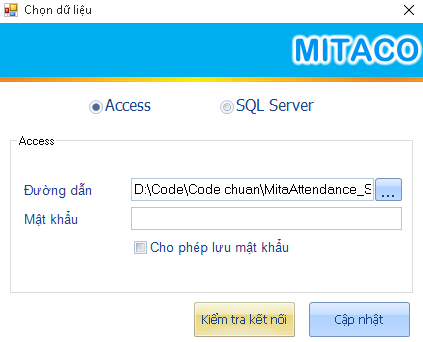
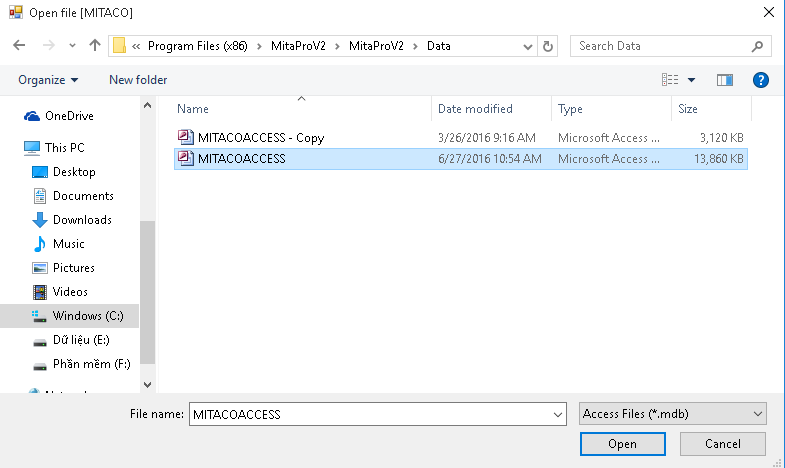
Nếu thành công phần mềm sẽ hiện thông báo:
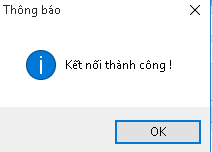
2.2 Đăng nhập phần mềm
Tên người dùng và mật khẩu mặc định khi cài phần mềm sẽ là admin
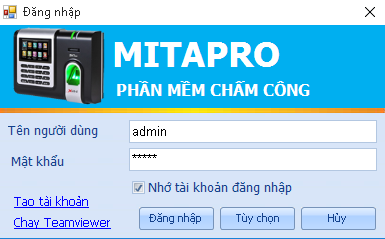
Sau khi đăng nhập vào phần mềm chúng ta sẽ được giao diện
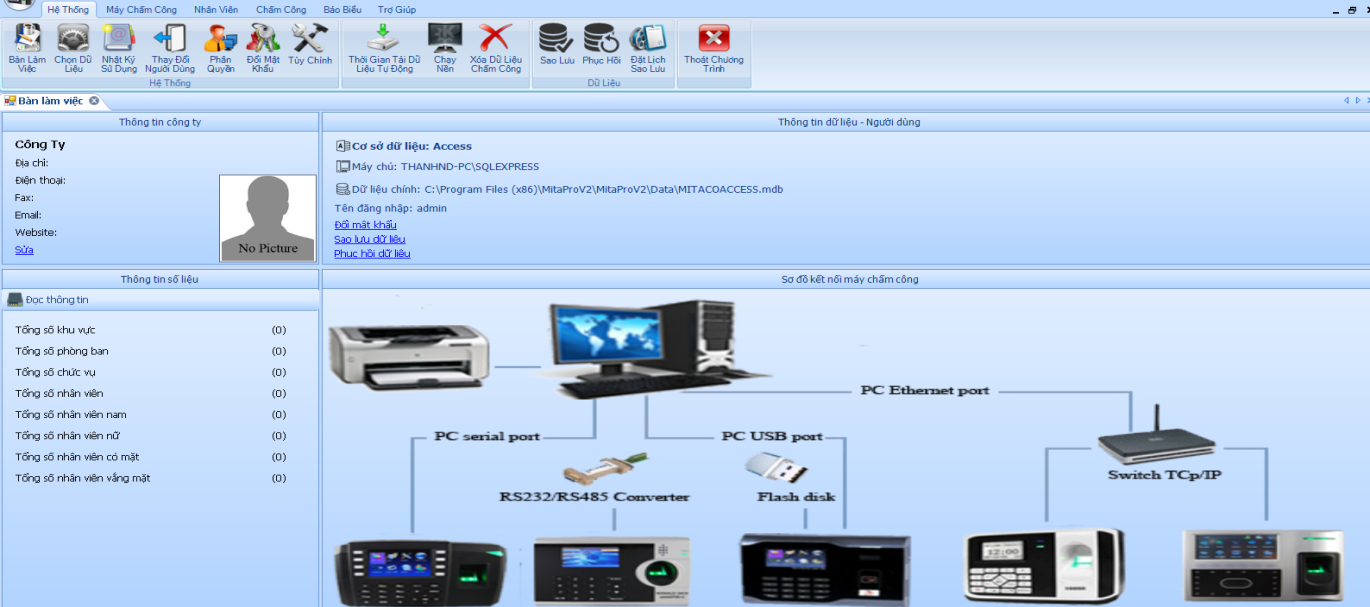
2.3 Đăng ký DLL
Trên thanh menu ta nhấn vào Trợ giúp và chọn Windows 32bits hoặc Windows 64bits tùy theo phiên bản hệ điều hành của bạn

Sau khi chạy thành công chúng ta sẽ được giao diện
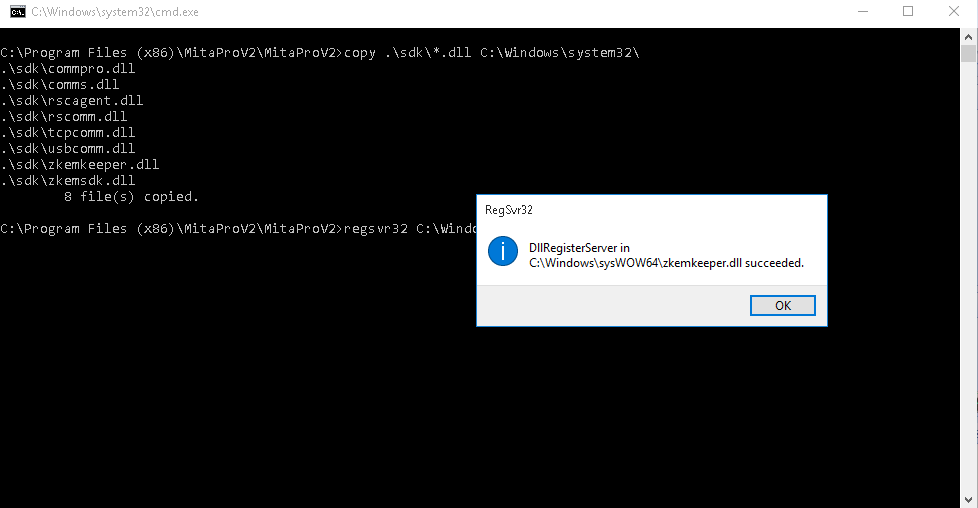
2.4 Khai báo và kết nối máy chấm công
Sau đó ta vào Menu> Máy chấm công > Khai báo máy chấm công để tiến hành khai báo và đăng kí máy chấm công
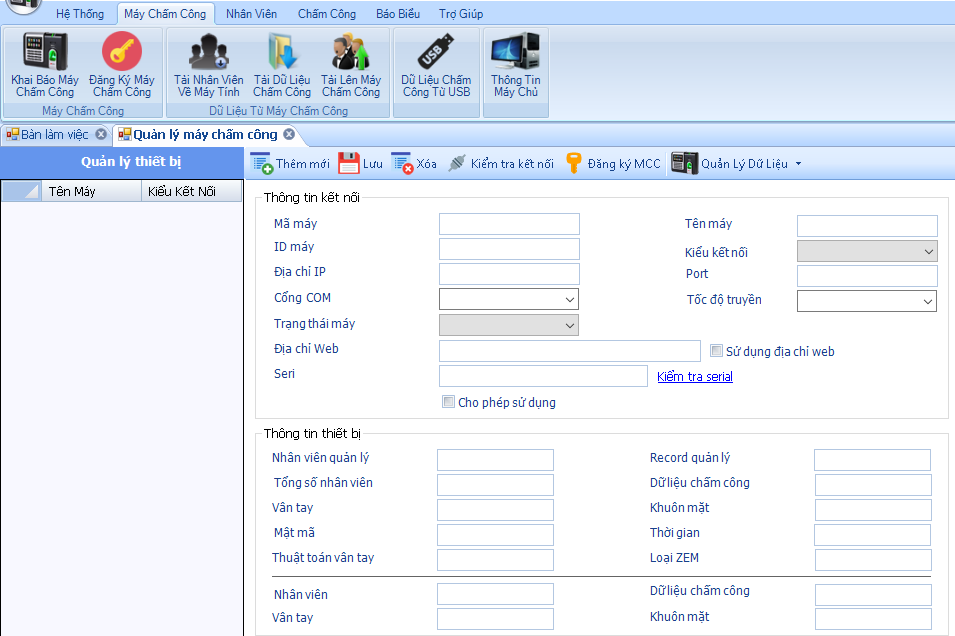
Ta chọn thêm mới > Điền thông tin như hình
Ở phần địa chỉ IP ta chỉnh sao cho trùng với địa chỉ IP hiện tại của máy chấm công
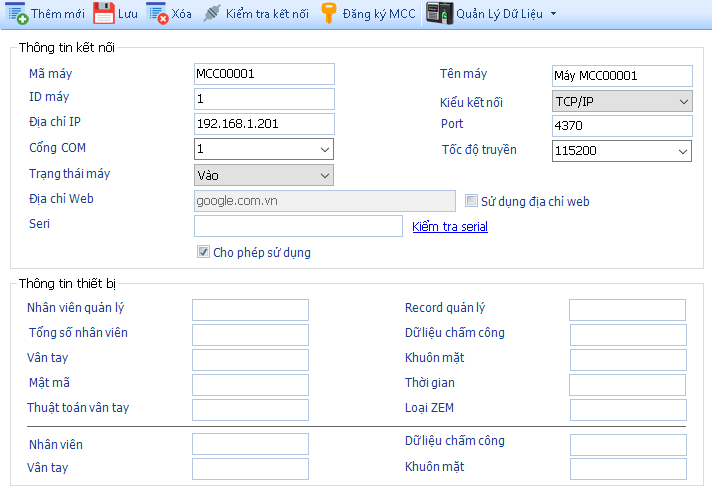
Ở góc phải màn hình ta click vào biểu tượng mạng và chọn Open internet and sharing Center, chọn vào tên mạng đang sử dụng
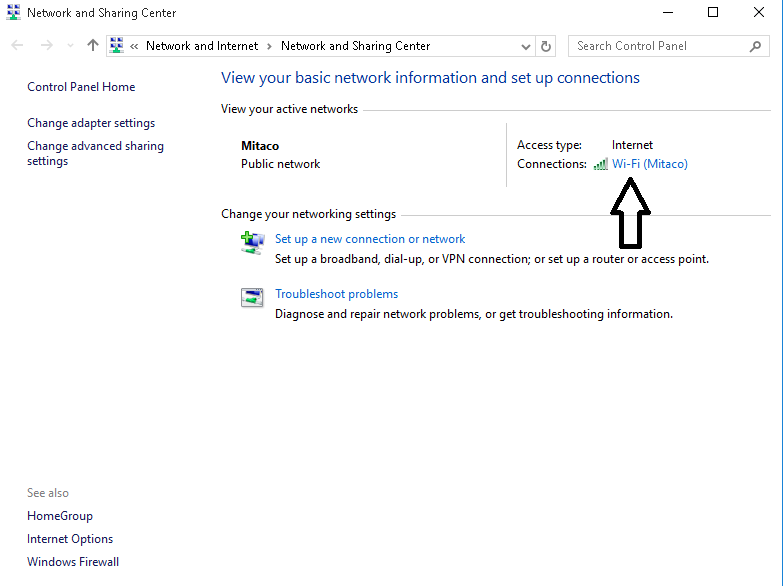
Chọn Details sẽ xuất hiện 1 bảng mới, ta nhìn vào dòng Ipv4 Address đó là IP của máy tính
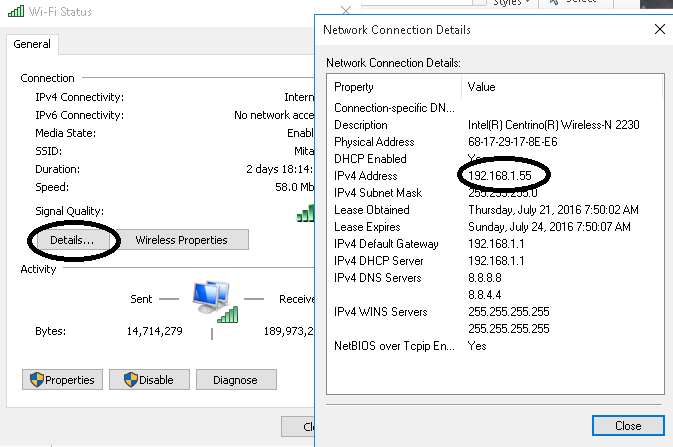
Để xem được địa chỉ IP trên máy chấm công chúng ta làm như sau:
Menu máy chấm công, sau đó: làm theo các cách bên dưới tương ứng với các dòng máy
- Menu> thiết lập liên kêt > Ethernet
- Menu> kết nối mạng
- Menu> Hệ thống > thông tin
Sau đó tiến hành đổi IP trên máy chấm công sao cho phù hợp.
2.5 Ví dụ:
Hiện tại lớp mạng hiện tại như hình trên là 192.168.1.55 . Ta giữ nguyên 3 dãy số đầu và thay đổi số cuối là 192.168.1.201
Sau khi đã đổi IP của máy chấm công trùng với lớp mạng của máy tính ta tiến hành đăng kí và sử dụng máy chấm công.
- Click vào Đăng ký MCC sau đó bảng Đăng ký máy chấm công sẽ xuất hiện.
- Nhấn Kết nối -->Serial sẽ hiện ra
- Nhập mã đăng ký
- Nhấn Đăng ký
- Lưu lại

2.6 Tải và sửa tên nhân viên:
Trên thanh menu phần mềm ta chọn Máy chấm công > Tải nhân viên về máy tính

Trên bảng tải nhân viên máy tính, ta chọn Duyệt từ máy chấm công . Sau đó, nhấn tải về để lưu nhân viên từ máy chấm công về CSDL
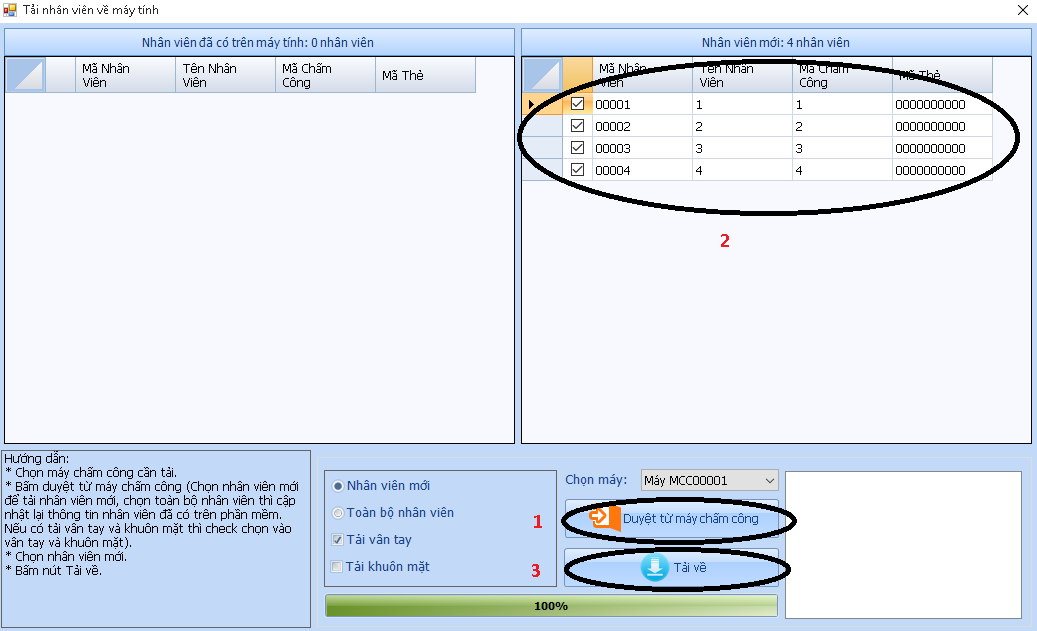
Tiếp theo chọn: Menu > nhân viên > Quản lý nhân viên để kiểm tra các mã nhân viên vừa tải xuống. Sau đó sửa tên nhân viên và tên chấm công ( tên chấm công không gõ dấu). Cuối cùng lưu lại khi đã thao tác đổi tên xong.
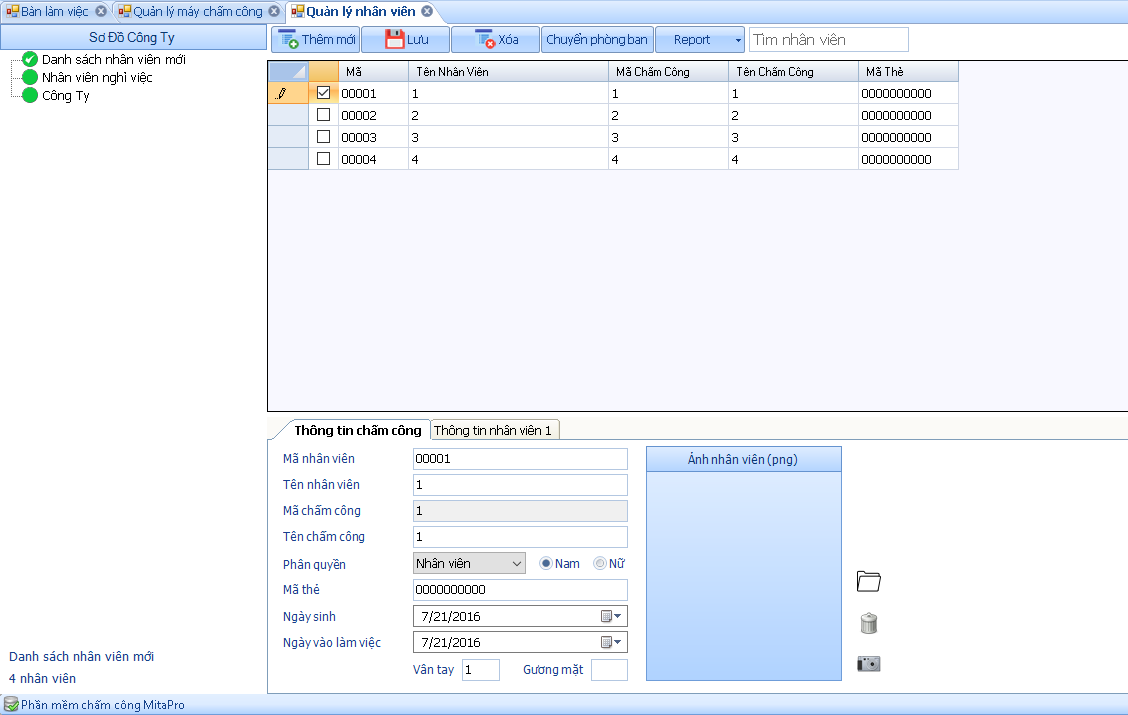
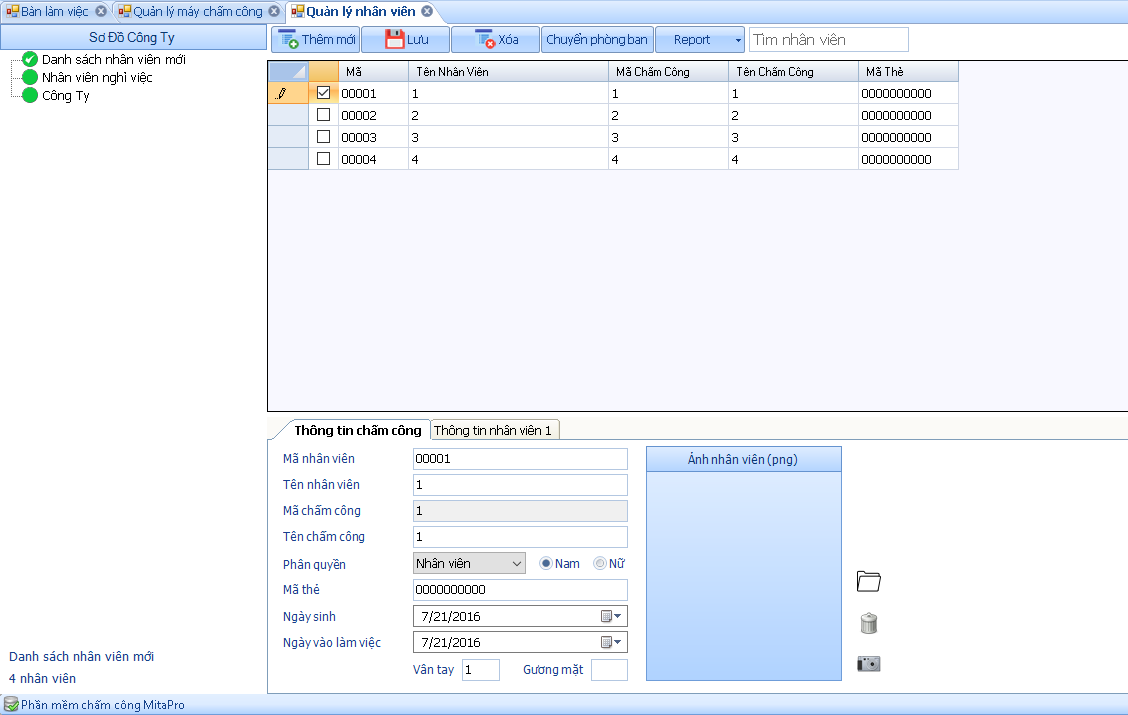 Tải nhân viên lên máy chấm công:
Tải nhân viên lên máy chấm công:
Để ghi tên nhân viên lên, ta chọn: Máy chấm công > Tải lên máy chấm công
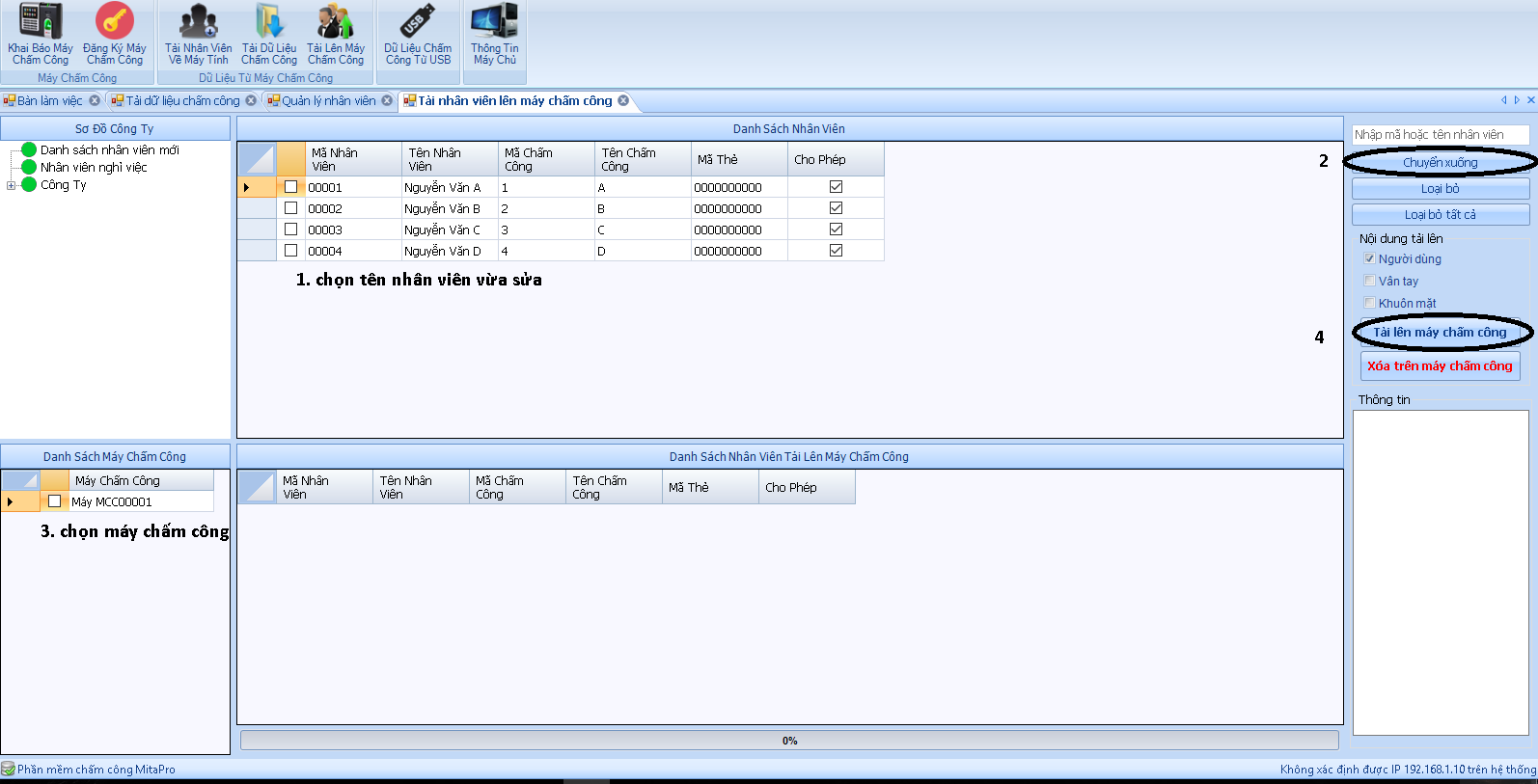
Sau khi thao tác xong sẽ được
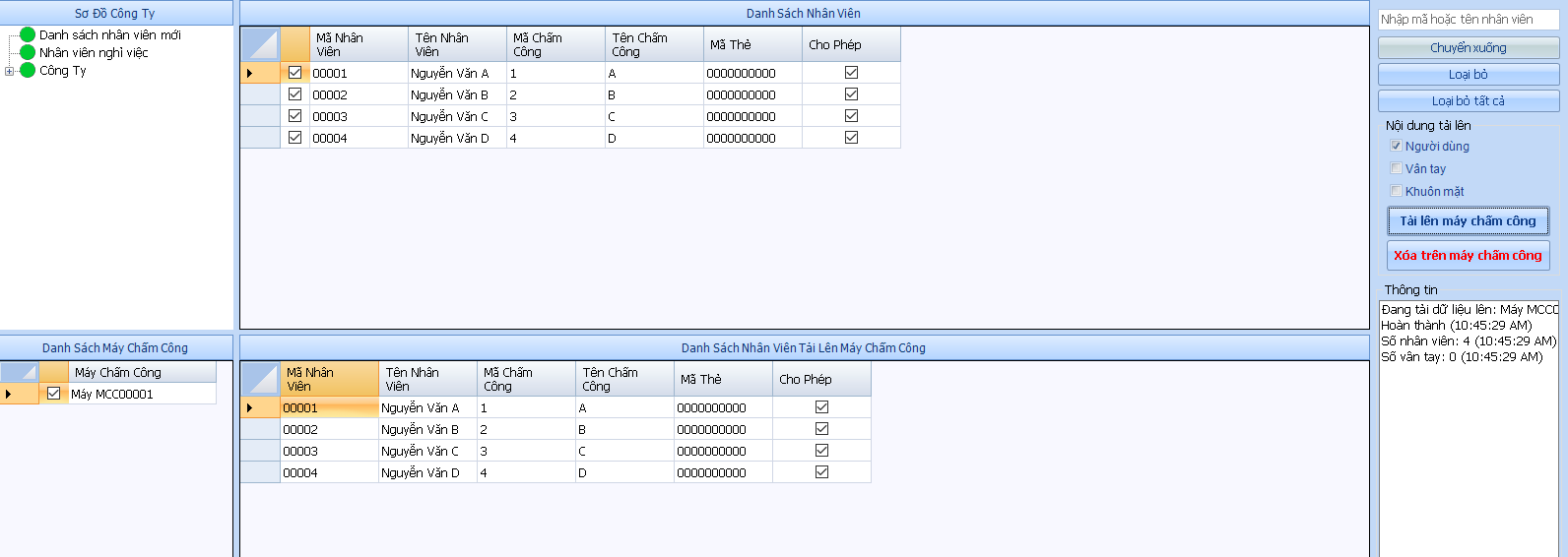
2.7 Tạo phòng ban:
Để tạo phòng ban cho nhân viên ta vào menu> nhân viên > Sơ đồ quản lý
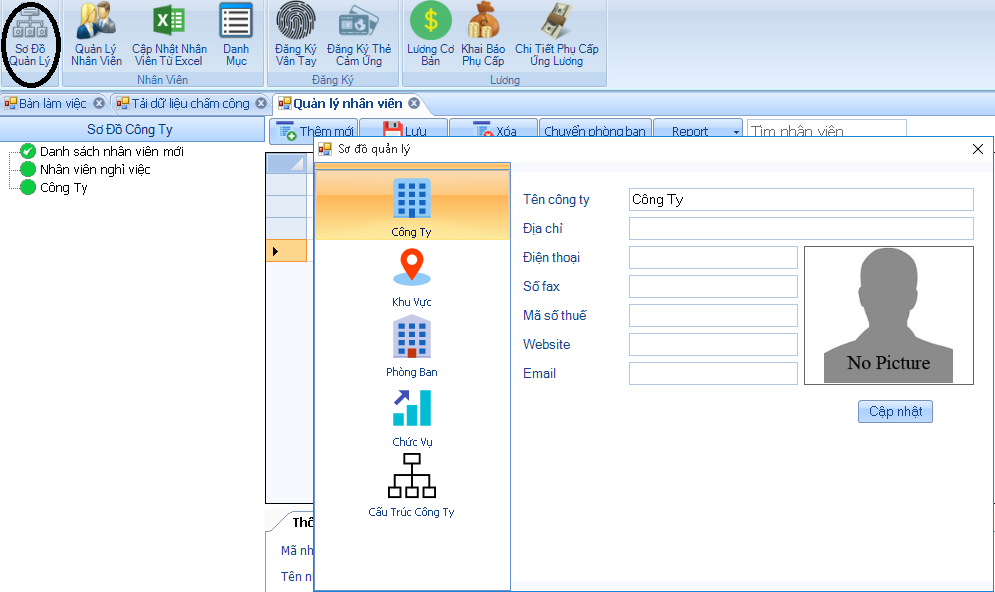
Điền các thông tin cần tạo phòng ban và nhấn lưu lại.
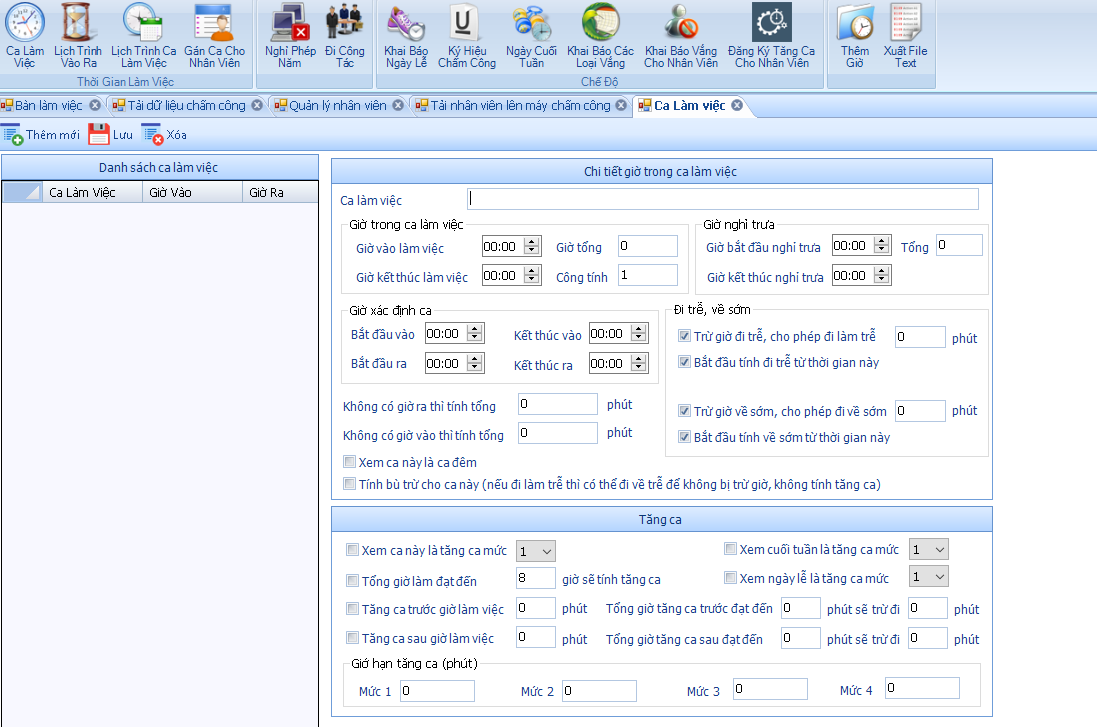
2.8 Tạo ca làm việc:
Trên thanh menu click tab > Chấm công > ca làm việc
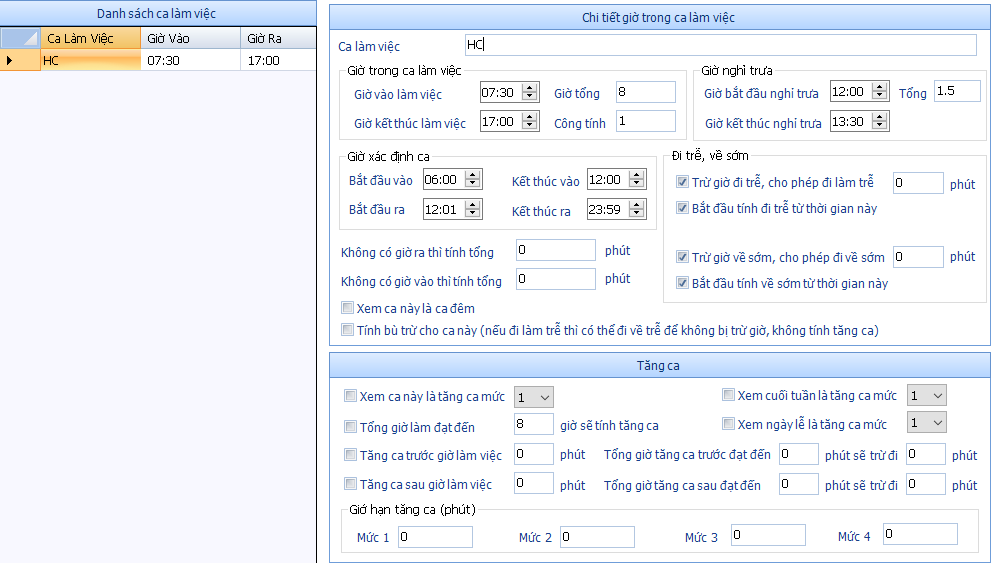
Bấm Thêm mới trước khi muốn tạo ca.
Ở đây ví dụ sẽ tạo 1 ca hành chính giờ làm việc từ 7h30-17h
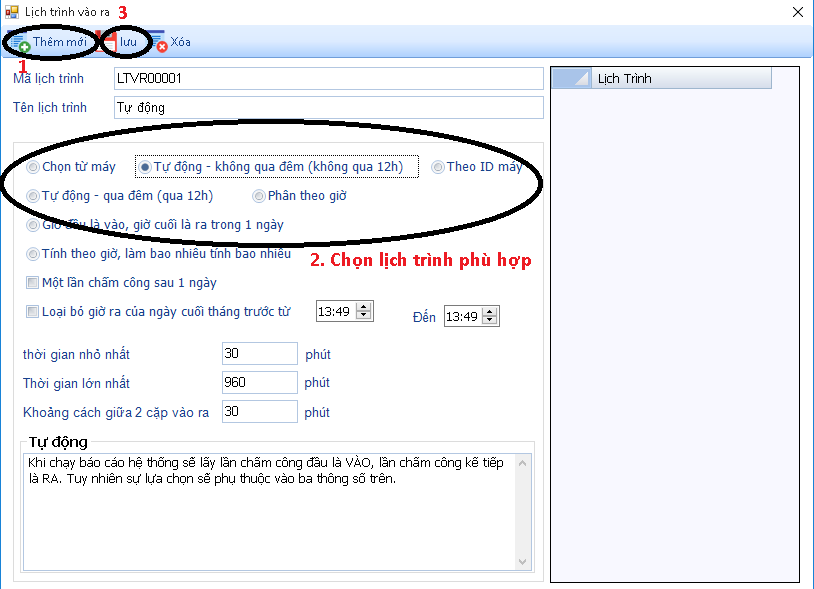
Giải thích giờ xác định ca:
- Bắt đầu ra: Mốc chấm giờ ra, lưu ý mốc này cho sớm hơn giờ vào làm việc khoảng 1-2 tiếng
- Kết thúc vào: Kết thúc giờ khi chấm trên máy được hiểu là giờ vào.
- Bắt đầu ra: Bắt đầu chấm được hiểu là giờ ra
- Kết thúc ra: Kết thúc thời gian tối đa được chấm ra
2.9 Tạo lịch trình vào ra:
Tiến hành tạo các lịch trình vào ra trong công ty.
- Chọn tab Menu> Chấm công > Lịch trình vào ra.
- Thêm mới -->chọn lịch trình phù hợp với thực trạng công ty.
- Mặc định phần mềm để “Tự động ( không qua đêm)” và “giờ đầu là vào giờ cuối ra trong 1 ngày”
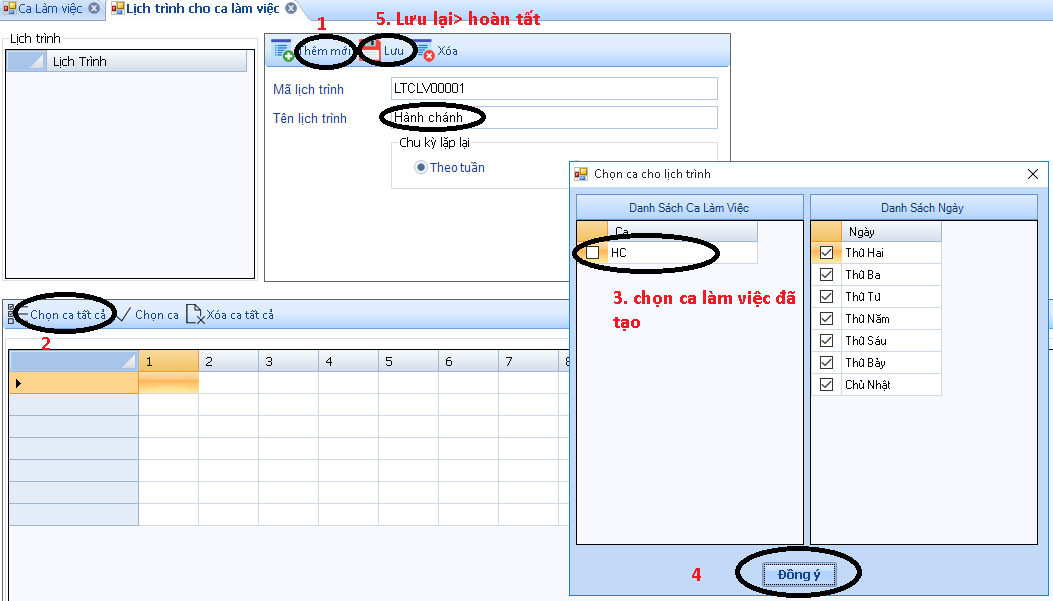
- Chọn từ máy: Khi chấm công, giờ vào ra xác định dưa trên trạng thái hiển thị trên máy chấm công khi ta chấm công.
- Tự động- không qua đêm ( không qua ngày): mặc định chạy lần đầu là vào, lần sau là ra….
- Theo ID máy: Nếu chấm máy vào sẽ mặc định là giờ vào, chấm máy ra sẽ mặc định giờ ra. Máy vào được quy định là các mã máy lẻ như:1,3,5,7…Máy ra được quy định là các mã máy chẵn:2,4,6,8…
- Tự động- qua đêm: Dành cho những nhân viên có thời gian làm qua đêm. Nếu chấm đúng thì giờ vào sẽ là tối hôm nay, và ra vào ngày hôm sau.
- Phân theo giờ : Các khoảng thời gian chấm công sẽ phân theo các mốc giờ vào ra. Ta có thể khai báo các mốc giờ vào giờ ra ở phần khai báo khoảng giờ VÀO RA.
- Giờ đầu vào- giờ cuối ra trong 1 ngày: Mặc định lấy giờ đầu là giờ vào, giờ cuối là giờ ra. Bỏ qua toàn bộ các giờ chấm ở giữa 2 mốc đầu cuối.
- Tính theo giờ: Phần mềm tính toán số giờ làm việc của nhân viên rồi xác định ra công.
2.10 Tạo lịch trình ca làm việc:
Tạo ca làm việc cho toàn bộ nhân viên.
- Thêm mới > Đặt tên lịch trình, ví dụ:Hành chính, theo ca….
Chọn các ca làm việc tương ứng với lịch trình> Chọn ca làm việc đã tạo và gán vào các ngày trong tuần > Đồng ý.
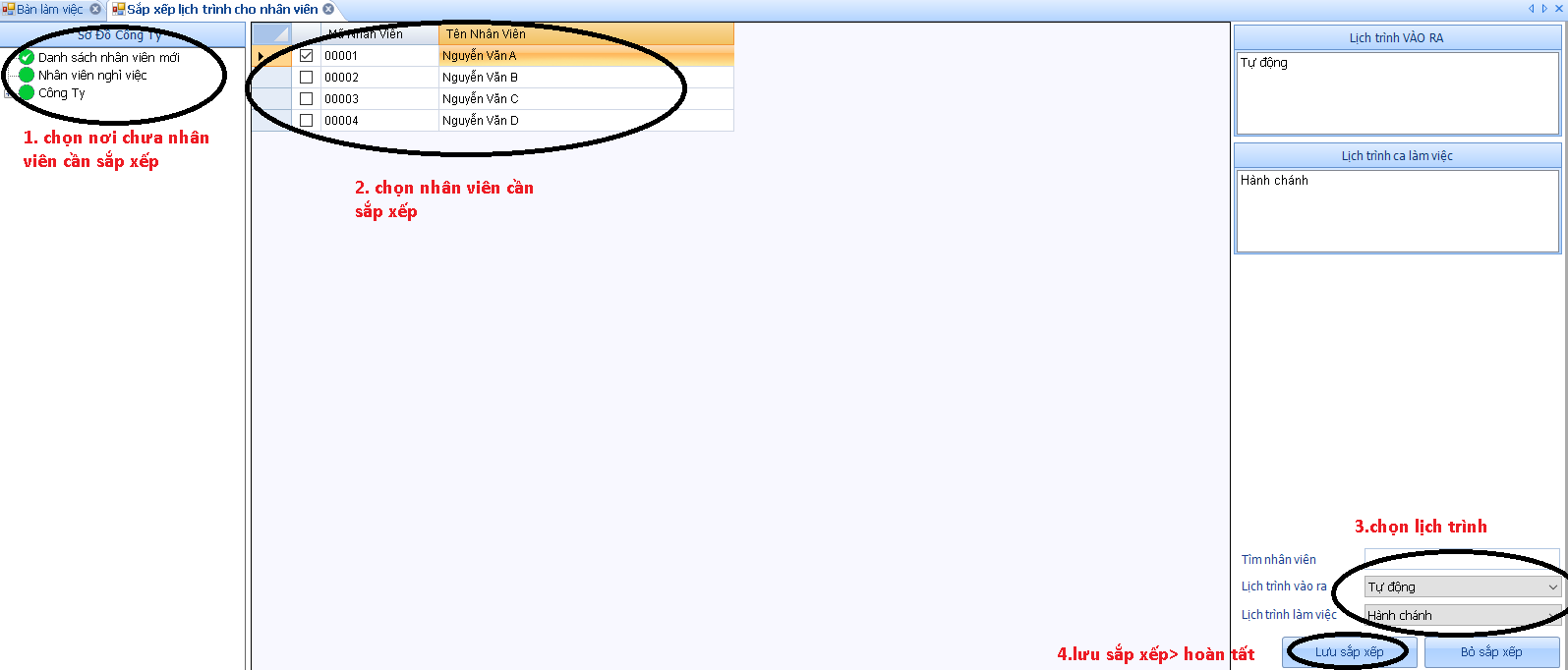
2.11 Gán ca cho nhân viên:
Sắp xếp lịch trình vào ra và lịch trình làm việc cho nhân viên. Khi có nhân viên mới, bắt buộc phải làm lại bước này để gán lịch trình làm việc tương ứng.
Trong cây nhân viên bên trái > chọn nhân viên > gán lịch trình vào-ra > gán lịch trình làm việc và lưu sắp xếp
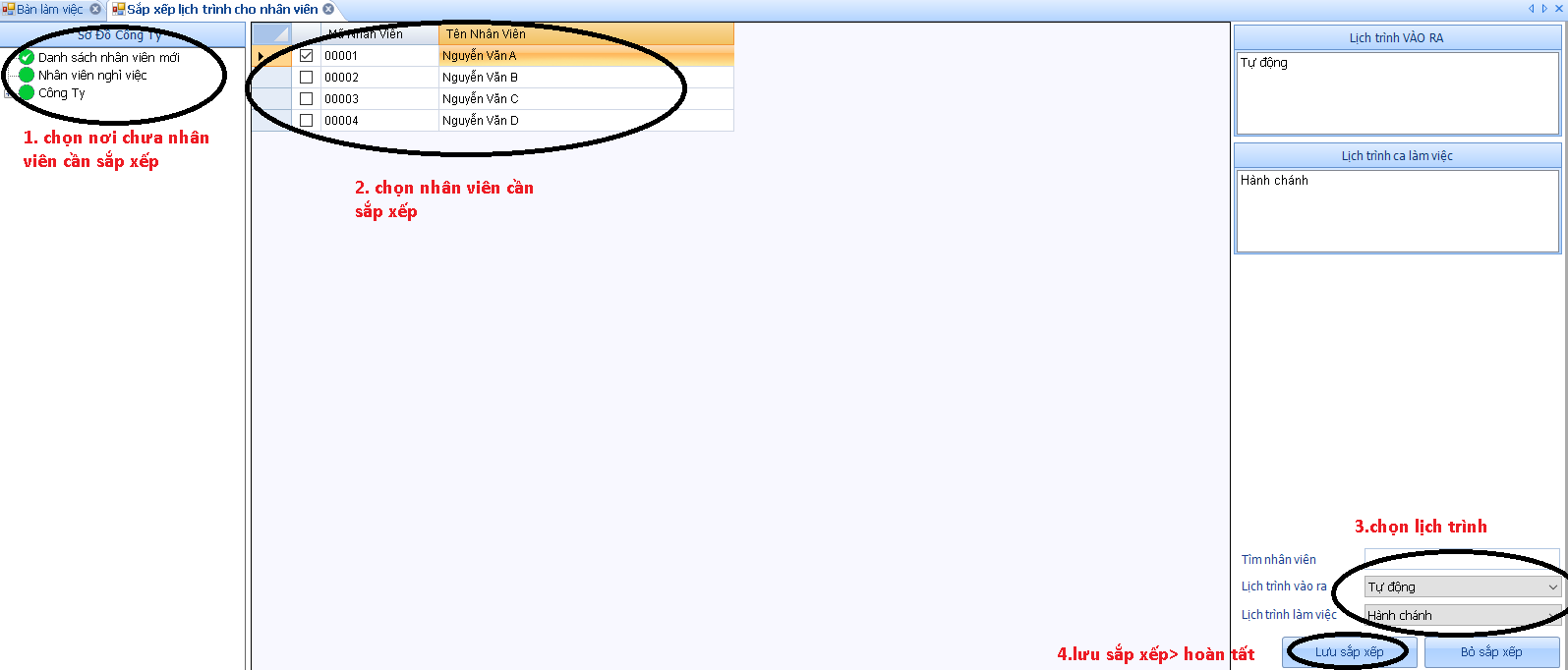
2.12 Tải dữ liệu chấm công trên máy chấm công về máy tính:
Vào menu > chấm công > tải dữ liệu chấm công
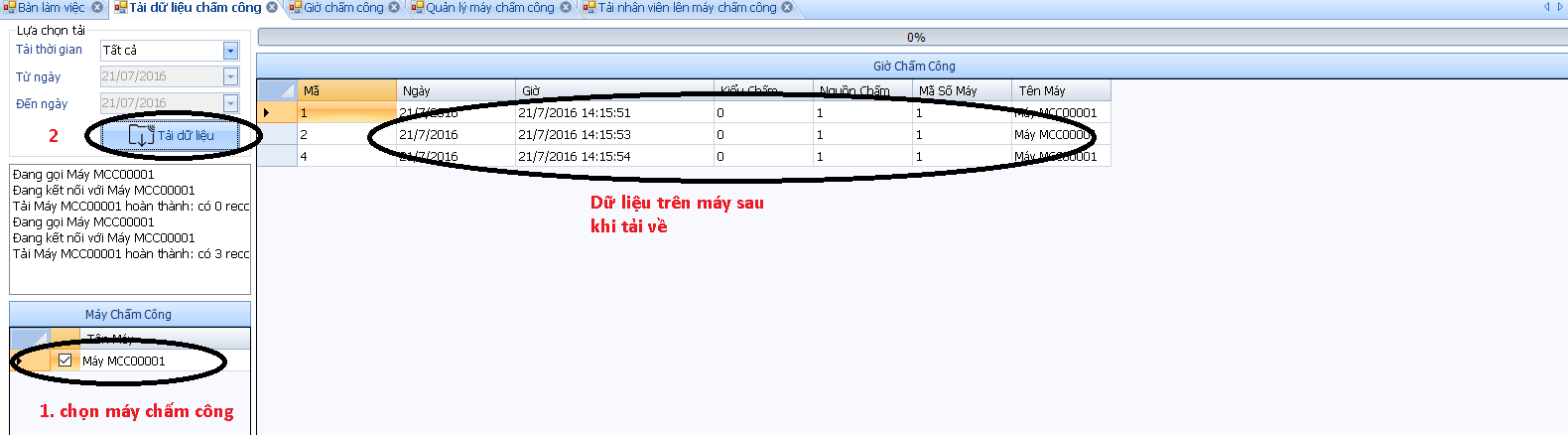
Chọn máy >nhấn tải dữ liệu
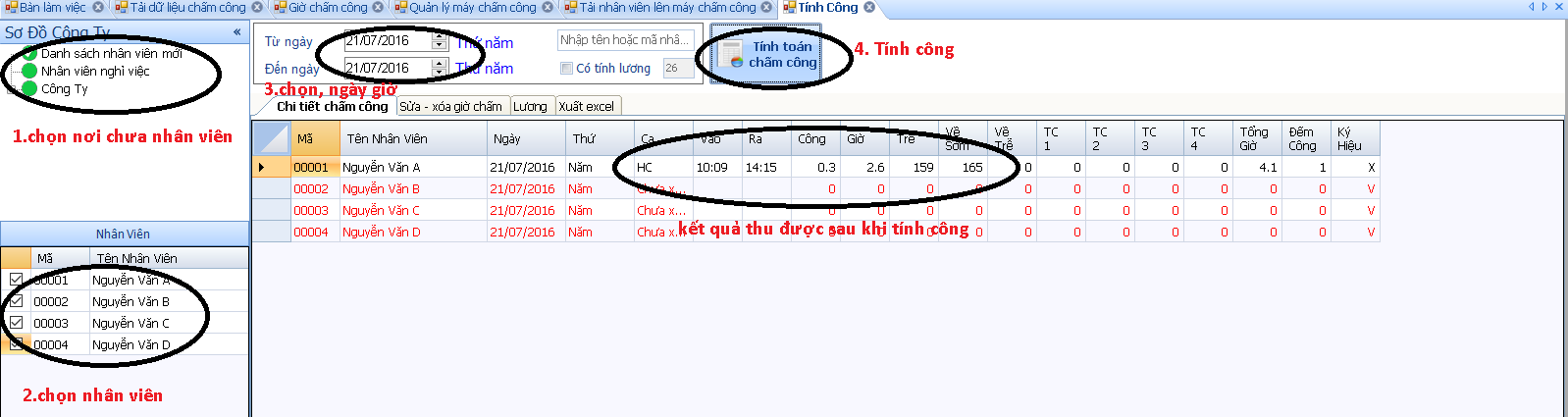
2.13 Tính công và xuất báo cáo:
Tính công:
Vào Menu> báo biểu > tính công và in báo biểu
Chọn nơi chưa nhân viên trong sơ đồ công ty > chọn nhân viên > chọn ngày > tính công
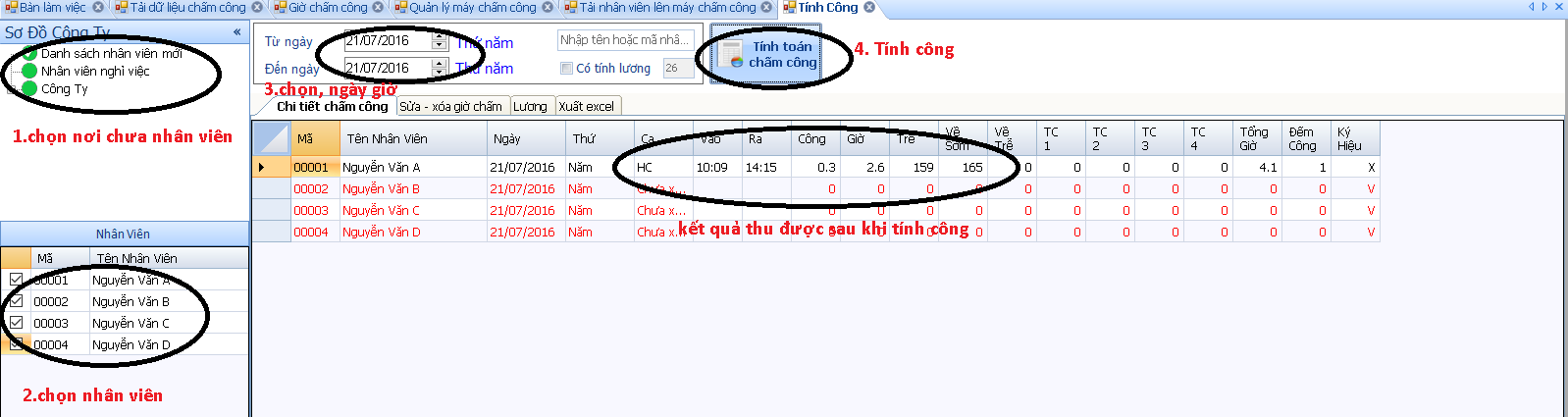
2.14 Xuất báo cáo:
Sau khi tính công xong ta xuất file báo cáo excel theo các mẫu có sẵn
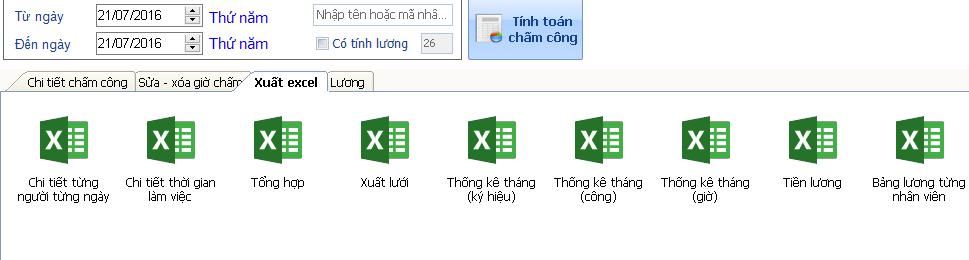
- Chọn ngày cần xuất, chọn nhân viên, phòng ban hoặc toàn bộ công ty
- Click có tính lương nếu cần tính lương
- Bấm tính toán chấm công
- Chọn báo cáo cần xuất trong tab Xuất Excel
3. Một số lỗi thường gặp mitapro.
3.1 Lỗi khi mở phần mềm:
Nếu mở phần mềm báo lỗi :
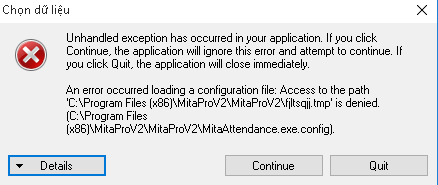
thì ta tiến hành sửa như sau:
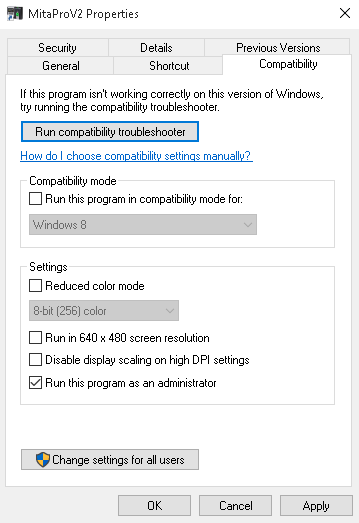
Chuột phải vào icon phần mềm, chọn properties, chuyển sang tab compatibility, tích vào Run this program…. (như hình).
Sau đó mở chạy lại phần mềm là được.
3.2 Lỗi không kết nối được với máy chấm công
Nếu báo lỗi sau:

thì chúng ta cần kiểm tra lại dây mạng, hoặc xem máy tính cài phần mềm và máy chấm công có cắm chung 1 modem mạng LAN hay không.
3.3 Lỗi xuất báo cáo phần mềm mitapro bị lỗi excel
Khi xuất báo cáo chấm công bị lỗi như sau:

Lỗi này gặp phải do Office chưa đc đăng ký. Cần đăng ký hoặc crack office.
Ngoài ra lỗi này cũng có thể do nguyên nhân máy trước đầy cài office 1 phiên bản, sau gỡ đi cài phiên bản khác. Cần xóa triệt để trong registry. Bạn có thể xóa trong regedit theo cách sau:
Bước 1: Click Start Menu --> gõ từ khóa ” Registry” trong mục Search Programs and Files.
Bước 2: Cửa sổ Registry Editor mở ra, click HKEY_LOCAL_MACHINE -->Software --> Microsoft --> Windows --> CurrentVersion --> Uninstall
Lưu ý cần xóa office phiên bản đã gỡ trước đó, tránh xóa office đang dùng, dễ gây lỗi cho máy tính.
Trên đây là toàn bộ cách tự cài đặt, cấu hình, cũng như tự sửa lỗi gặp phải về phần mềm Mitapro V2.